win11软件模糊怎么解决 win11打开软件模糊不清的解决教程
更新时间:2023-05-09 11:49:37作者:qiaoyun
最近有win11系统用户反映说遇到了这样一个情况,就是在打开软件的时候,发现软件界面很模糊不清,但是电脑桌面又不会,这让用户们很是困扰,该怎么办呢,针对此问题,接下来就给大家详细介绍一下win11打开软件模糊不清的解决教程供大家参考吧。
方法如下:
1、点击属性
在选中打开模糊的软件,鼠标右击,点击属性。
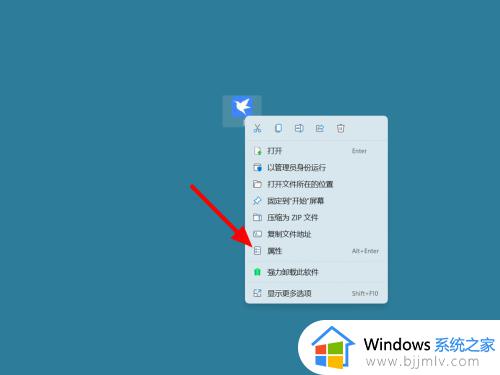
2、点击兼容性
在属性选项下,点击兼容性。
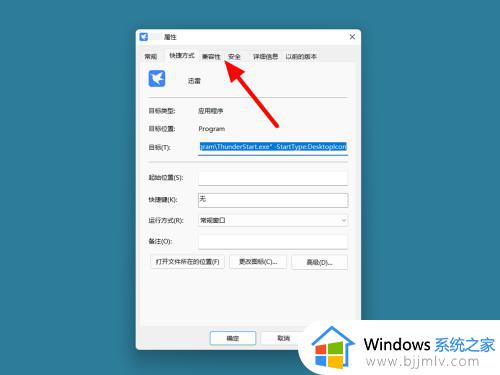
3、点击更改高dpi设置
在兼容性界面,点击更改高dpi设置。
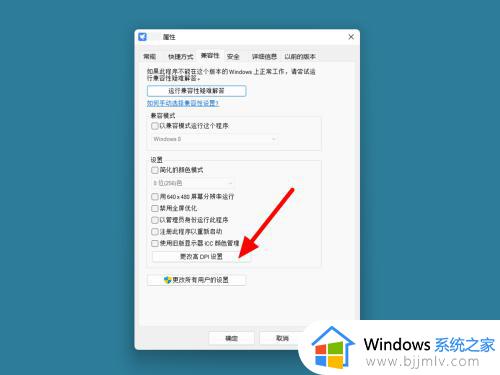
4、勾选替代高DPI
在高dpi设置界面,勾选替代高DPI缩放行为。
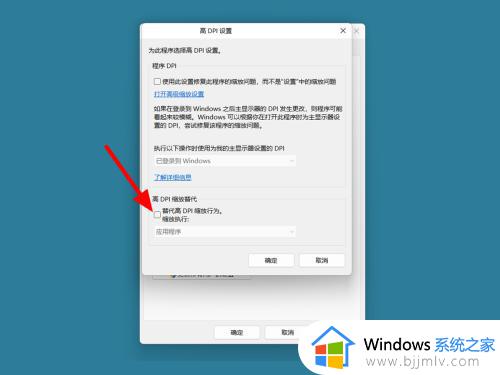
5、点击确定
完成勾选,点击确定。
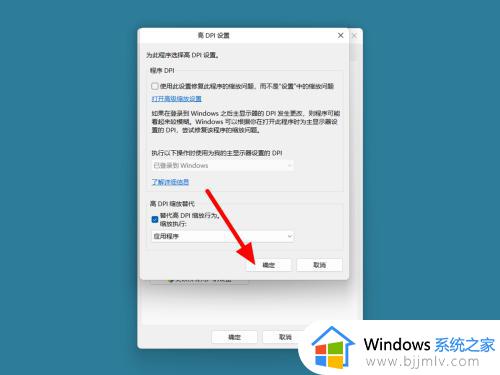
6、点击应用
点击应用,这样就解决成功。
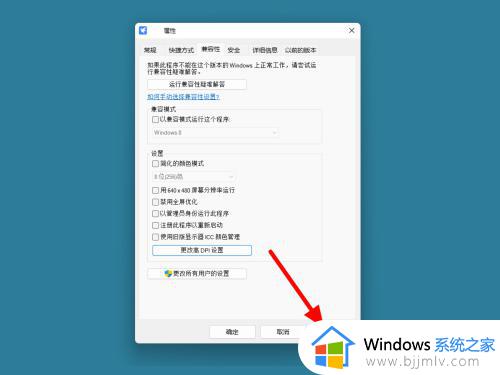
关于win11软件模糊怎么解决的详细内容就给大家介绍到这边了,遇到这样情况的用户们可以尝试上述方法步骤来进行解决吧。
win11软件模糊怎么解决 win11打开软件模糊不清的解决教程相关教程
- win11软件字体模糊不清怎么办 win11软件字体不清晰处理方法
- win11软件模糊咋办?win11电脑软件显示模糊修复方法
- win11字体模糊解决方法 win11字体模糊发虚不清晰怎么办
- win11壁纸模糊不清怎么办 win11壁纸到电脑上很模糊解决方法
- win11模糊不清晰怎么办 win11字体模糊发虚不清晰如何修复
- win11高分屏模糊解决方法 win11高分屏显示模糊怎么办
- win11界面模糊不清楚怎么办 win11画面模糊发虚如何处理
- win11桌面字体模糊怎么办 win11电脑字体模糊如何解决
- win11画面模糊发虚怎么解决 win11画面模糊发虚修复方法
- win11画面模糊发虚怎么办 win11屏幕模糊不清晰修复方法
- win11恢复出厂设置的教程 怎么把电脑恢复出厂设置win11
- win11控制面板打开方法 win11控制面板在哪里打开
- win11开机无法登录到你的账户怎么办 win11开机无法登录账号修复方案
- win11开机怎么跳过联网设置 如何跳过win11开机联网步骤
- 怎么把win11右键改成win10 win11右键菜单改回win10的步骤
- 怎么把win11任务栏变透明 win11系统底部任务栏透明设置方法
热门推荐
win11系统教程推荐
- 1 怎么把win11任务栏变透明 win11系统底部任务栏透明设置方法
- 2 win11开机时间不准怎么办 win11开机时间总是不对如何解决
- 3 windows 11如何关机 win11关机教程
- 4 win11更换字体样式设置方法 win11怎么更改字体样式
- 5 win11服务器管理器怎么打开 win11如何打开服务器管理器
- 6 0x00000040共享打印机win11怎么办 win11共享打印机错误0x00000040如何处理
- 7 win11桌面假死鼠标能动怎么办 win11桌面假死无响应鼠标能动怎么解决
- 8 win11录屏按钮是灰色的怎么办 win11录屏功能开始录制灰色解决方法
- 9 华硕电脑怎么分盘win11 win11华硕电脑分盘教程
- 10 win11开机任务栏卡死怎么办 win11开机任务栏卡住处理方法
win11系统推荐
- 1 番茄花园ghost win11 64位标准专业版下载v2024.07
- 2 深度技术ghost win11 64位中文免激活版下载v2024.06
- 3 深度技术ghost win11 64位稳定专业版下载v2024.06
- 4 番茄花园ghost win11 64位正式免激活版下载v2024.05
- 5 技术员联盟ghost win11 64位中文正式版下载v2024.05
- 6 系统之家ghost win11 64位最新家庭版下载v2024.04
- 7 ghost windows11 64位专业版原版下载v2024.04
- 8 惠普笔记本电脑ghost win11 64位专业永久激活版下载v2024.04
- 9 技术员联盟ghost win11 64位官方纯净版下载v2024.03
- 10 萝卜家园ghost win11 64位官方正式版下载v2024.03